
Brian Curtis
0
3675
869
El acceso remoto es, para definirlo simplemente, la capacidad de acceder a su computadora personal sin la necesidad de sentarse frente a ella. Remote Desktop Connection es uno de los Windows 'Cómo usar conexiones de escritorio remoto como un profesional de TI Cómo usar conexiones de escritorio remoto como un profesional de TI Si trabaja en el departamento de TI de una empresa que tiene una red interna, las probabilidades son bastante buenas de que ha tenido que usar Escritorio remoto una o dos veces. El escritorio remoto es ... las características más impresionantes Cómo usar las conexiones de escritorio remoto como un profesional de TI Cómo usar las conexiones de escritorio remoto como un profesional de TI Si trabaja en el departamento de TI de una empresa que tiene una red interna, las probabilidades son bastante buenas de que usted He tenido que usar Escritorio remoto una o dos veces. Escritorio remoto es ..., pero pocas personas lo utilizan. Puede ser complicado configurarlo, lo que puede desanimar a algunas personas, pero el esfuerzo vale la pena..
Una vez que haya configurado su herramienta de acceso remoto, puede abrir todos los archivos y programas de su computadora de forma remota, es decir, desde otro dispositivo. Ni siquiera tiene que estar dentro del mismo edificio. Puede estar del otro lado del mundo y, siempre que tenga una conexión a Internet, use su computadora como si estuviera frente a usted.
Si bien el acceso remoto puede ser útil en muchas situaciones, viene con una palabra de precaución. Al igual que no dejarías la puerta de entrada abierta, no debes dejar la opción de acceso remoto de tu computadora sin marcar. Tómese un tiempo para educarse sobre los usos del acceso remoto y la seguridad que lo respalda, y a la larga estará mucho mejor..
Configuración de la conexión de escritorio remoto
Remote Desktop Connection es la utilidad incorporada de Windows para acceso remoto y nos centraremos en ella en esta guía. Si bien hay otras herramientas de acceso remoto 12 Excelentes herramientas gratuitas de uso compartido de pantalla y acceso remoto que aún no ha escuchado 12 Excelentes herramientas gratuitas de uso compartido de pantalla y acceso remoto que aún no ha escuchado Gracias al acceso remoto, puede ver y pantallas de control desde cualquier lugar. Esto puede ahorrar tiempo y confusión cuando estás en una reunión o quieres ayudar a alguien. Mantenga cerca estas herramientas para compartir pantalla ... que ofrecen una funcionalidad avanzada, la que se incluye con el sistema operativo hace un trabajo lo suficientemente bueno para nuestras necesidades.
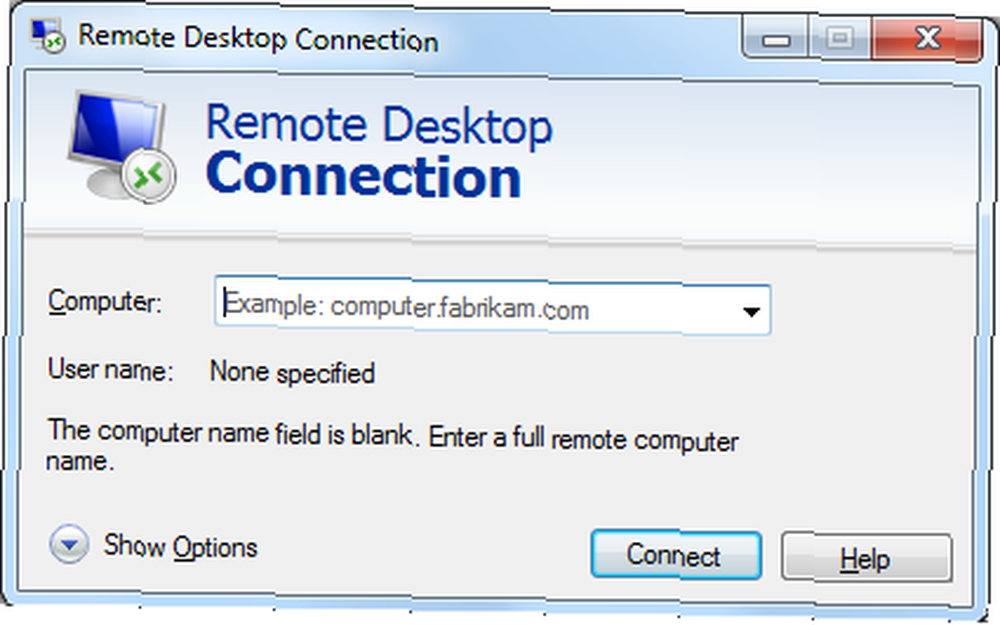
Como nota preliminar, tenga en cuenta que recibir conexiones de escritorio remoto desde este programa solo se puede hacer en sistemas operativos superiores a Windows 7 Professional. Además, asegúrese de que ninguna PC esté configurada para dormir o hibernar porque el enlace no se realizará si un sistema no tiene una conexión a Internet en vivo.
Para configurar una conexión de acceso remoto entre dos PC con Windows:
- En la PC que es la máquina remota, busque Permitir acceso remoto a su computadora y lanzar.
- Debajo Escritorio remoto, seleccionar Permitir conexiones desde computadoras que ejecutan cualquier versión de Escritorio remoto (o de aquellos con Autenticación a nivel de red si estás usando algo más allá de XP).
- Hacer clic Seleccionar usuarios y agregue usuarios a los que desea tener acceso: este es un paso de seguridad que garantizará que solo aquellos a quienes les da permiso puedan conectarse.
- En su otra PC, busque Conexión de escritorio remoto y lanzamiento. Escriba el nombre de la computadora a la que desea conectarse (en el formato de usuario, dominio, grupo de trabajo) o la IP estática del sistema. Estas conectado!
Cuándo y dónde usar el acceso remoto
Antes de profundizar un poco más en el lado de la seguridad de las cosas, hablemos sobre la aplicación y la forma en que puede utilizar el acceso remoto en su vida cotidiana.
Accediendo a sus propios archivos
Quizás el uso más obvio para el acceso remoto es iniciar sesión en su propia computadora desde otra ubicación. Imagine que está en camino al trabajo o la escuela cuando se da cuenta de que el archivo más importante que necesita para ese día está atascado en sus Documentos en lugar de en la nube o en una tarjeta de memoria. Problema resuelto con acceso remoto: una vez que esté en su destino, puede vincular a su computadora y enviarse el archivo a usted mismo con facilidad. Más allá de Remote Desktop Connection, también hay programas que se han creado específicamente para ayudarlo a recuperar archivos de forma remota. 4 aplicaciones de escritorio remoto para recuperar archivos en Windows y más allá de 4 aplicaciones de escritorio remoto para recuperar archivos en Windows y más allá Microsoft eliminó recientemente la función "Recuperar" de SkyDrive . Aquí le mostramos cómo puede acceder a los archivos de forma remota en y desde varios dispositivos, incluidos Mac, Linux, iOS y Android. .
Trabajando desde cualquier lugar
Incluso podría llevar esto un paso más allá y utilizar el acceso remoto a todo su potencial. Digamos que tienes mucho trabajo por hacer, pero quieres salir de casa. Diríjase a una cafetería (o cualquier lugar que ofrezca WiFi público) 3 peligros de iniciar sesión en una red wifi pública 3 peligros de iniciar sesión en una red wifi pública Ha escuchado que no debe abrir PayPal, su cuenta bancaria y posiblemente incluso su correo electrónico mientras usa WiFi público. ¿Pero cuáles son los riesgos reales?) con un dispositivo portátil y puede conectarlo a su computadora en casa. Podrá hacer uso de sus programas y configuraciones habituales y cualquier cambio en el sistema se reflejará inmediatamente en su máquina doméstica. No necesita preocuparse por mantener dos sistemas actualizados!

Brindar soporte técnico para familiares y amigos
Si sabe incluso un poco sobre computadoras (¡y es probable que lo sepa!), No es raro convertirse en el experto en tecnología para su familia y amigos. 7 maneras de garantizar que la PC de sus seres queridos nunca necesite repararse 7 maneras de garantizar La PC de sus seres queridos nunca necesitará reparación ¿Es usted un soporte técnico para su familia o amigos? ¿Recibes llamadas frenéticas porque han instalado malware o de alguna manera lograron romper su computadora y necesitan que lo arregles? Esto puede ser… . Aquellos de nosotros en esta posición sabemos lo difícil que puede ser explicar algo a alguien menos competente en tecnología. Renunciar a responder preguntas como “cual es la barra de tareas?” tomando el control remoto de su computadora y literalmente mostrándoles cómo resolver un problema. Pueden observar cómo mueve su cursor y realiza los pasos necesarios para ellos. Todo lo que tienen que hacer es sentarse y dejarte hacer el trabajo, y con suerte aprender para la próxima vez, por supuesto..
Cómo usar de forma segura el acceso remoto
Aquí está la pregunta del millón: ¿qué tan seguro es el acceso remoto? Esencialmente, es tan seguro como lo haces y eso depende del programa que estés usando. Lo principal a tener en cuenta al pensar en la seguridad es que desea asegurarse de que aquellos que utilizan el acceso remoto sean aquellos a quienes les ha otorgado permiso para.
Permitir usuarios específicos
Un buen programa de acceso remoto siempre debe preguntarle si desea dejar entrar a alguien primero, pero aquí pueden surgir problemas a través de la configuración. Por ejemplo, Windows permitirá automáticamente el acceso de todos los administradores para iniciar sesión mediante acceso remoto. Esto no es un problema si cada cuenta de administrador en su computadora tiene una contraseña segura 6 consejos para crear una contraseña irrompible que pueda recordar 6 consejos para crear una contraseña irrompible que pueda recordar Si sus contraseñas no son únicas e irrompibles, puede también abra la puerta principal e invite a los ladrones a almorzar. , pero ¿qué sucede si en el futuro crea una nueva cuenta de usuario sin contraseña? Sin saberlo, te has abierto a los atacantes que se escabullen (los robots escanean las redes abiertas en busca de vulnerabilidades). Como tal, siempre es mejor otorgar acceso individual a los usuarios caso por caso.
Para obtener un mejor control sobre el acceso permitido de los usuarios, presione la tecla de Windows + R para abrir el símbolo del sistema y escriba secpol.msc y presiona Enter. Esto abrirá la Política de seguridad local de su sistema. Ampliar la Políticas locales carpeta, haga clic Asignación de derechos de usuario y haga doble clic Permitir iniciar sesión a través de Servicios de escritorio remoto. Desde aquí, podrá eliminar cualquier grupo o usuario que se haya agregado automáticamente.
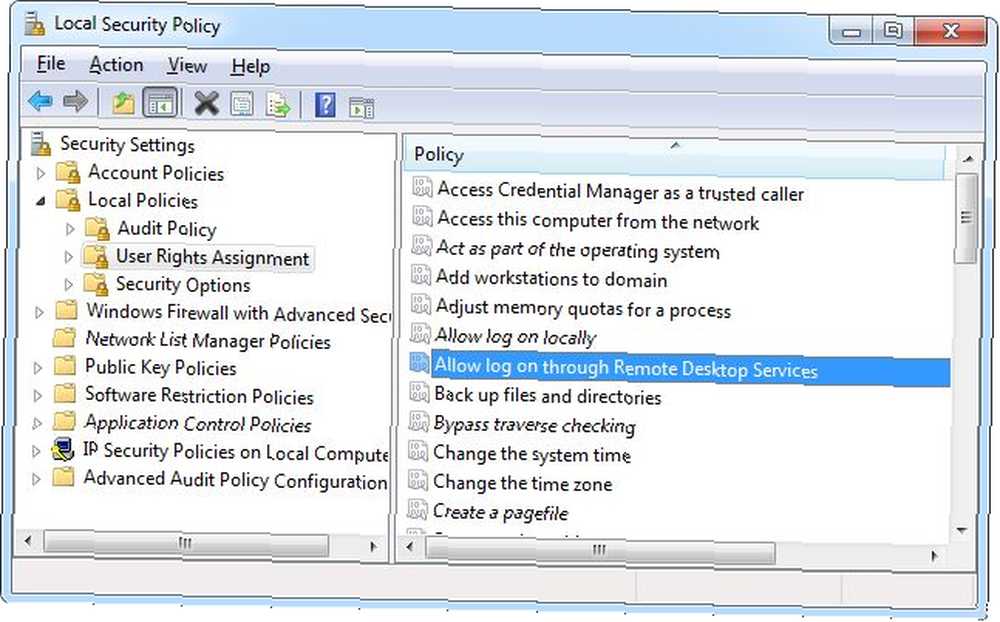
Cifrado
Algunos programas de acceso remoto le permitirán ajustar el nivel de cifrado de su conexión No solo para paranoicos: 4 razones para cifrar su vida digital No solo para paranoides: 4 razones para cifrar su vida digital El cifrado no es solo para teóricos de la conspiración paranoica, ni ¿Es solo para geeks tecnológicos? El cifrado es algo de lo que todos los usuarios de computadoras pueden beneficiarse. Los sitios web de tecnología escriben sobre cómo puede cifrar su vida digital, pero ... Los sistemas operativos más antiguos pueden limitarlo a un cifrado de 40 bits, pero lo ideal es configurarlo lo más alto posible. Esto protegerá todo lo que se transmite durante la conexión de miradas indiscretas. Cabe señalar que esto no es un cifrado completo de extremo a extremo, que se puede lograr utilizando IPSec (protocolos para el intercambio seguro de datos) después de la conexión.
Similar a los pasos descritos anteriormente, haga clic en Windows Key + R, escriba 'gpedit.msc' y presione Entrar. Esto abrirá el Editor de directivas de grupo local. Filtra las carpetas hacia abajo por Política informática> Plantillas administrativas> Componentes de Windows> Servicios de escritorio remoto> Host de sesión de escritorio remoto> Seguridad. Hacer clic Establecer el nivel de cifrado de la conexión del cliente y luego seleccione un nivel adecuado; nuevamente, le recomendamos usar Nivel alto, que en este caso es encriptación de 128 bits.
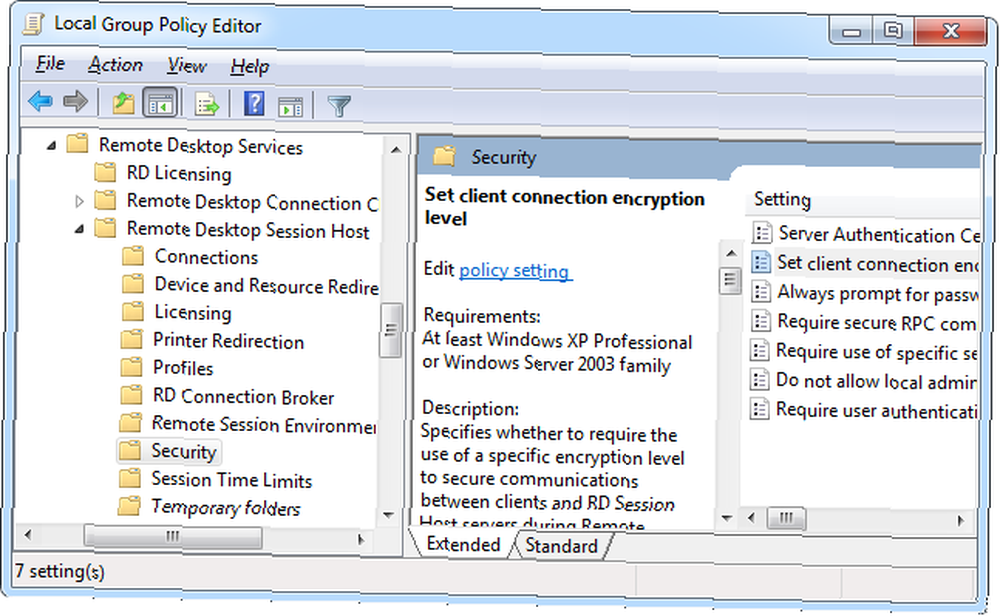
Filtrar hasta aquí dentro de la Política de seguridad local también le permite ajustar si se requiere una contraseña una vez conectada, si se requiere una conexión RPC segura y más.
Autenticación del servidor
Junto con los pasos más avanzados, también puede ayudar a protegerse dentro de la propia utilidad de Conexión a Escritorio remoto. Ejecútelo y luego seleccione el Avanzado lengüeta. Desde aquí podrás decidir cómo debe actuar el programa si falla la autenticación del servidor. Este es un paso que ayuda a determinar que el sistema al que se está conectando es el correcto. Si la autenticación falla, puede optar por ignorarla, recibir una advertencia o una advertencia y desconectarse de la sesión. Cualquiera de las dos últimas opciones son las mejores.
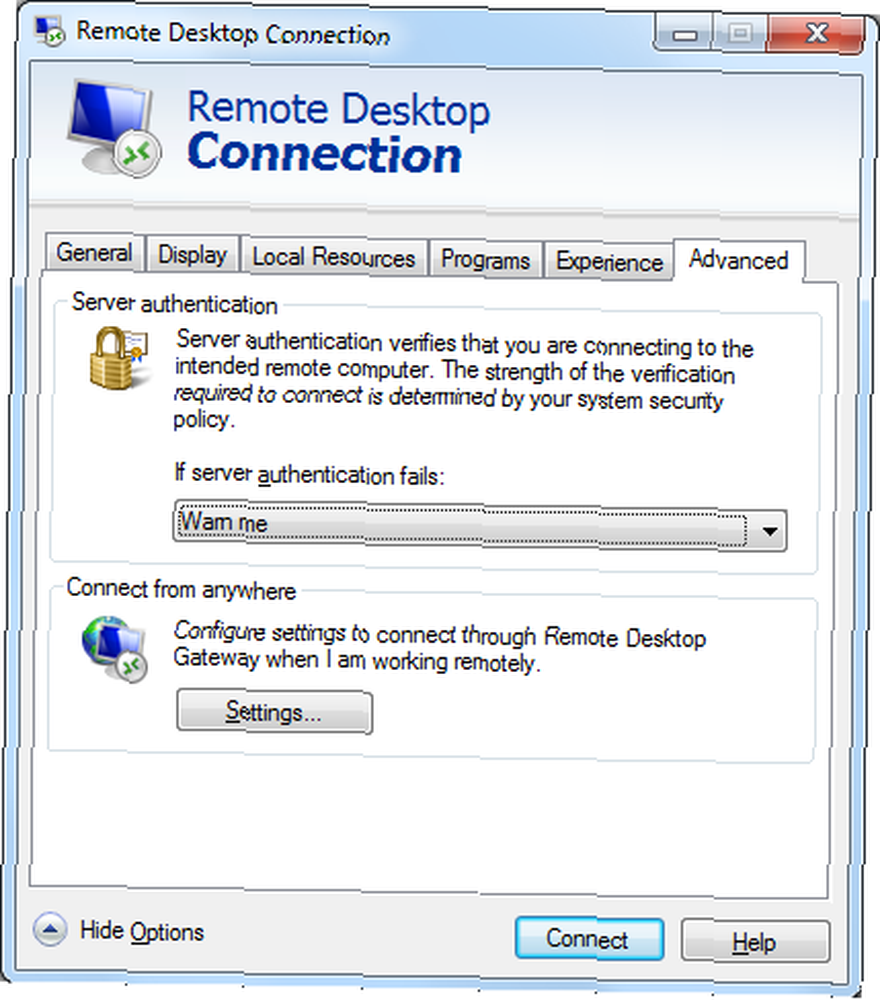
Educar en estándares
En un nivel menos técnico, pero igualmente importante, los usuarios deben ser educados sobre el uso adecuado y los estándares de acceso remoto. En los negocios, puede ser beneficioso distribuir una guía de procedimientos a los empleados para decirles qué hacer y qué no hacer: cierre la sesión una vez que haya terminado (una buena herramienta debe expirar automáticamente después de la falta de uso), no permita que usuarios no autorizados ingresen a su máquina y siempre protege tus cuentas con contraseña.
Todavía es igual de importante educar sobre los estándares dentro de un entorno hogareño, especialmente si habrá múltiples usuarios haciendo uso del acceso remoto. Es genial si tiene conocimiento de la seguridad, pero eso se vuelve discutible si otros usuarios no lo son y no lo usan de manera responsable.
No solo limitado a computadoras de escritorio
El acceso remoto tampoco es algo limitado a los escritorios. En un mundo cada vez más móvil, tiene sentido que Microsoft haya hecho posible el uso de escritorio remoto en dispositivos iOS y Android Microsoft lanza Escritorio remoto para iOS y Android Microsoft lanza Escritorio remoto para iOS y Android Microsoft ha lanzado una aplicación de Escritorio remoto para iOS y Android Esta pequeña aplicación ordenada lleva el mundo de Windows a tus tabletas y teléfonos, independientemente de la plataforma. .
Si bien los servicios en la nube como Dropbox, Drive y OneDrive serán mejores opciones si solo desea compartir datos mientras está en movimiento, no se puede negar cuán poderoso es algo como el acceso remoto. Se puede usar en una multitud de situaciones diferentes, tanto en el hogar como en el negocio.
Si está buscando ponerse en marcha con acceso remoto, acérquese con una actitud de seguridad primero. Asegúrese de utilizar un programa que tenga en mente su protección; de lo contrario, solo se abrirá a las vulnerabilidades y al dolor de cabeza..
¿Cómo se usa el acceso remoto? ¿Le preocupa la seguridad de este??
Créditos de imagen: Cinderella's Using WiFi de CarbonNYC, bajo licencia CC BY 2.0











